실시간 보고서 활용
실시간 보고서를 활용하면 사이트나 앱 내에서 수집한 데이터를 실시간으로 모니터링할 수 있습니다. 이 보고서에서는 조회시점을 기준으로 지난 30분 동안 수집한 데이터를 확인할 수 있으며, 데이터는 실시간으로 업데이트됩니다.
추가적으로 실시간 보고서에서는 데이터를 빠르게 확인할 수 있어, 모니터링 외에도 특정 데이터의 수집 여부를 확인하는 검수 용도로도 활용할 수 있습니다.
실시간 보고서는 상단의 지도와 총 7개의 기본 차트로 구성되어 있으며 보고서의 내용과 배치는 변경이 불가능합니다. 이번 강의에서는 보고서의 각 영역 별 기능에 대해 간단히 알아보겠습니다.
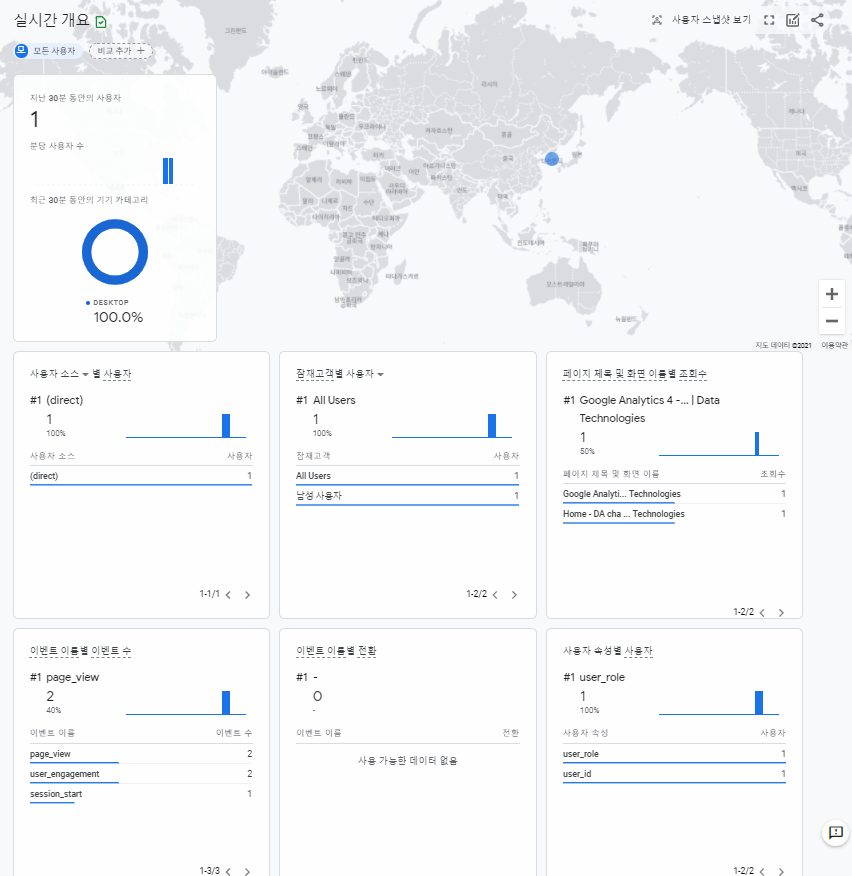
실시간 보고서의 기능
비교 기능
실시간 보고서에서도 비교 기능을 동일하게 사용할 수 있습니다. 특정 데이터에 대한 현황으로 변경해서 보거나 여러 기준으로 현황을 파악할 때 비교 기능을 사용합니다.
비교 기능은 보고서의 좌측 상단의 [비교 추가 +] 버튼을 클릭하여 설정할 수 있습니다.
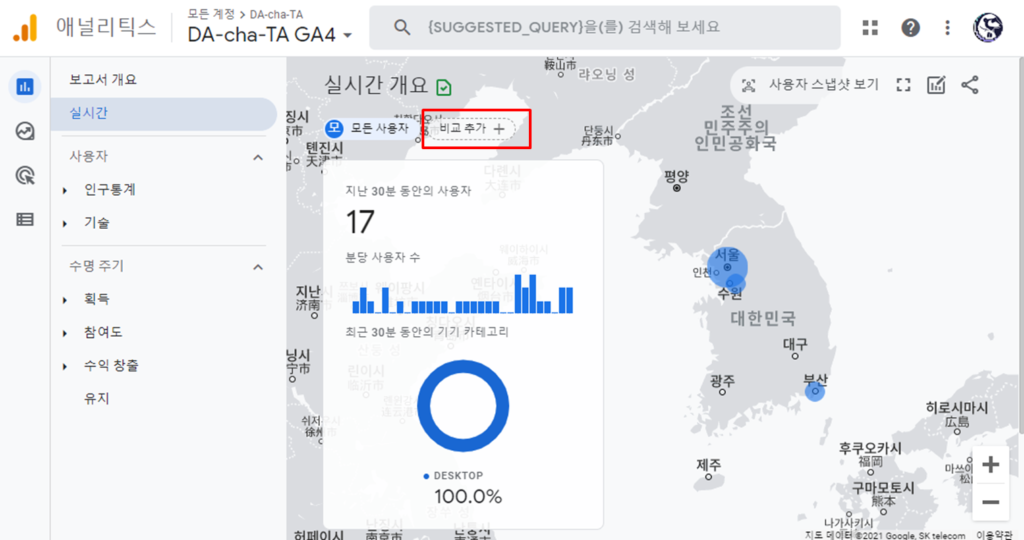
우측에 생성된 [비교 만들기]에서 비교를 원하는 조건을 추가한 다음 적용합니다. 이때 이벤트, 사용자 속성, 잠재고객 등을 조건으로 활용할 수 있습니다.
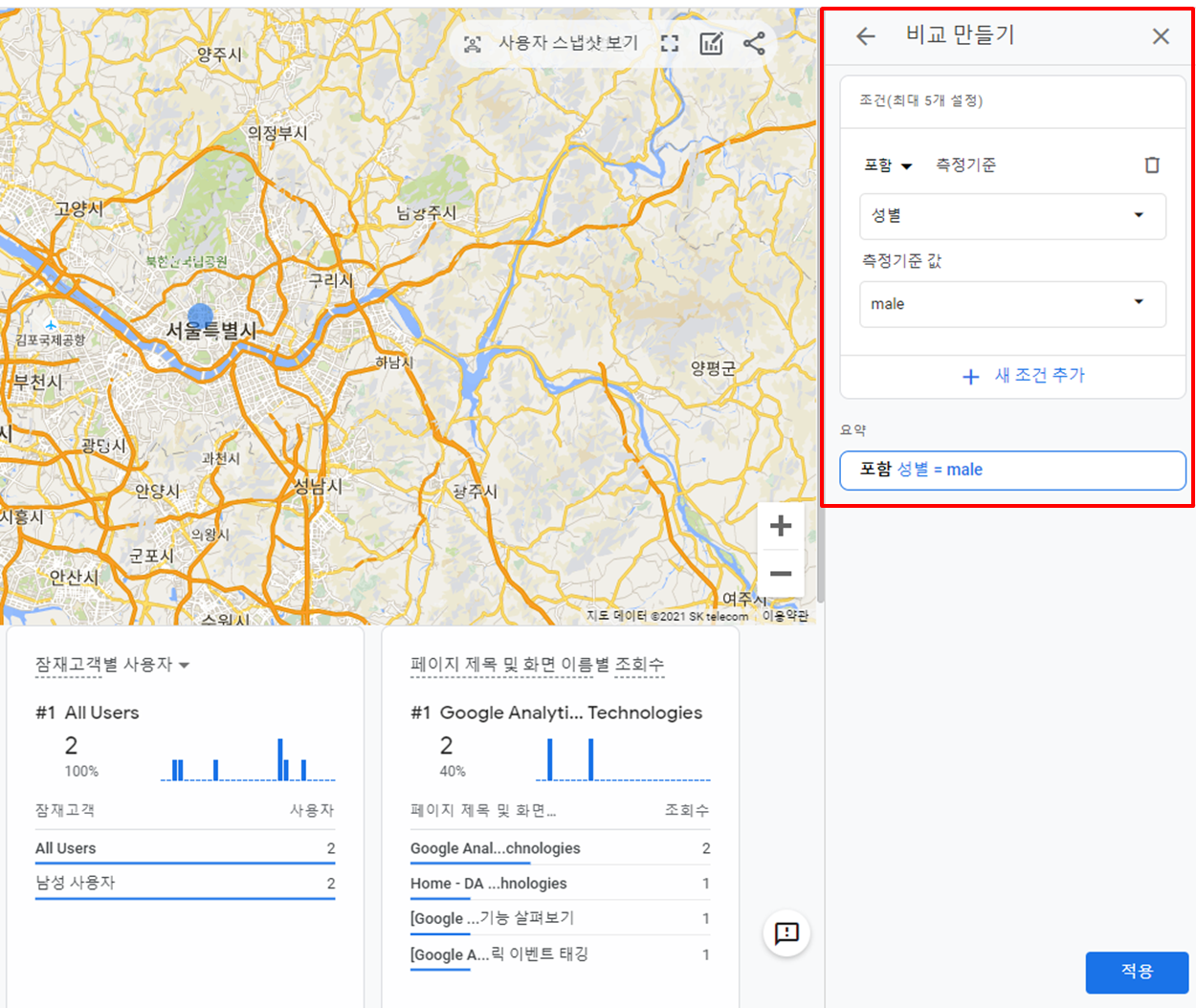
적용을 하고 나면 등록된 비교가 2개 이상일 경우, 보고서 상단의 지도는 사라지고 추가한 비교의 개수만큼 차트가 추가로 생성됩니다.
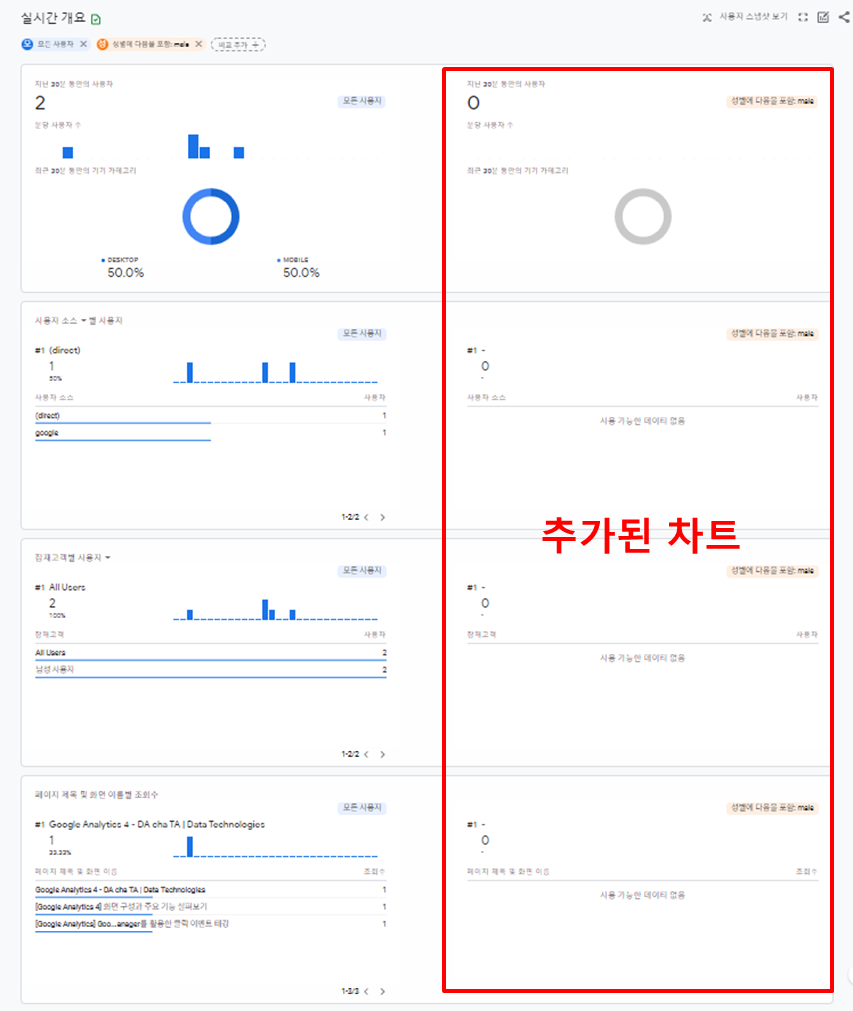
추가적으로 상단의 지도에 표시된 파란 영역을 클릭하면 해당 지역과 관련된 비교가 아래와 같이 자동으로 추가됩니다.
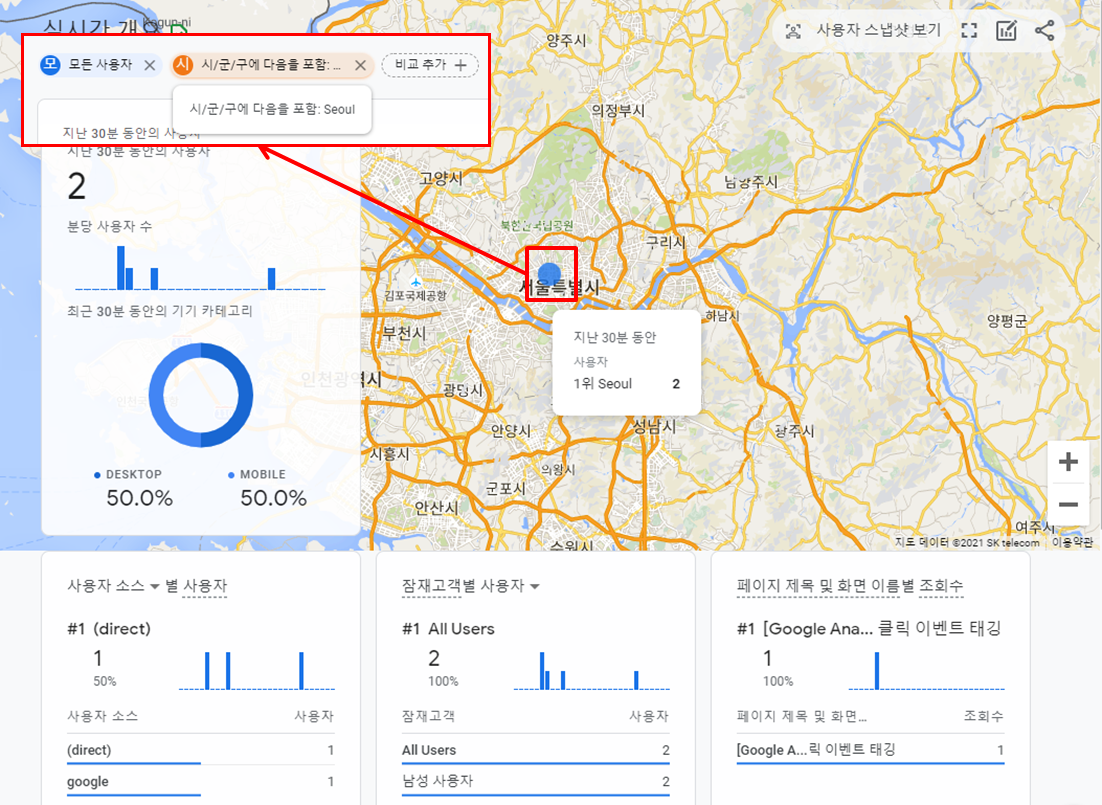
이벤트, 사용자 속성 파라미터 확인
7개의 차트 중 이벤트와 사용자 속성의 경우에는 차트 내 항목을 클릭하면 아래와 같이 단계적으로 매개변수 값을 확인할 수 있습니다.
1. 이벤트 차트

2. 사용자 속성 차트
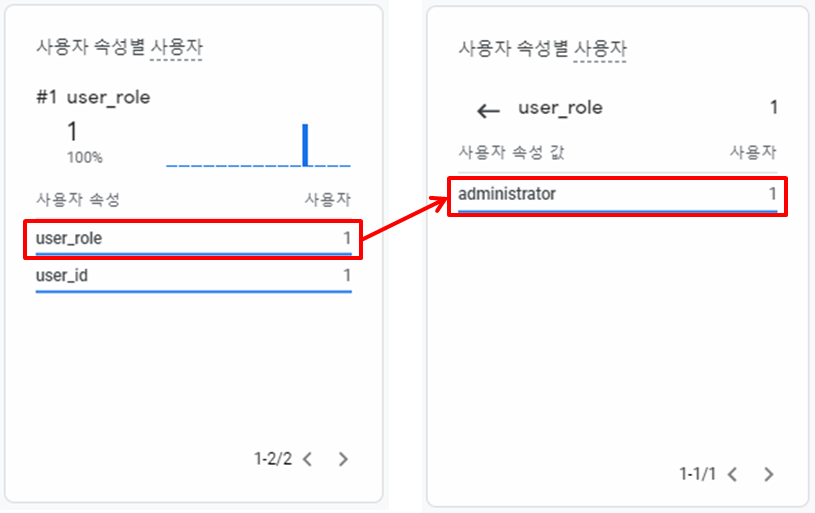
사용자 스냅샷 확인
사용자 스냅샷은 현재 접속한 임의의 사용자의 행동을 실시간으로 모니터링할 수 있는 기능입니다.
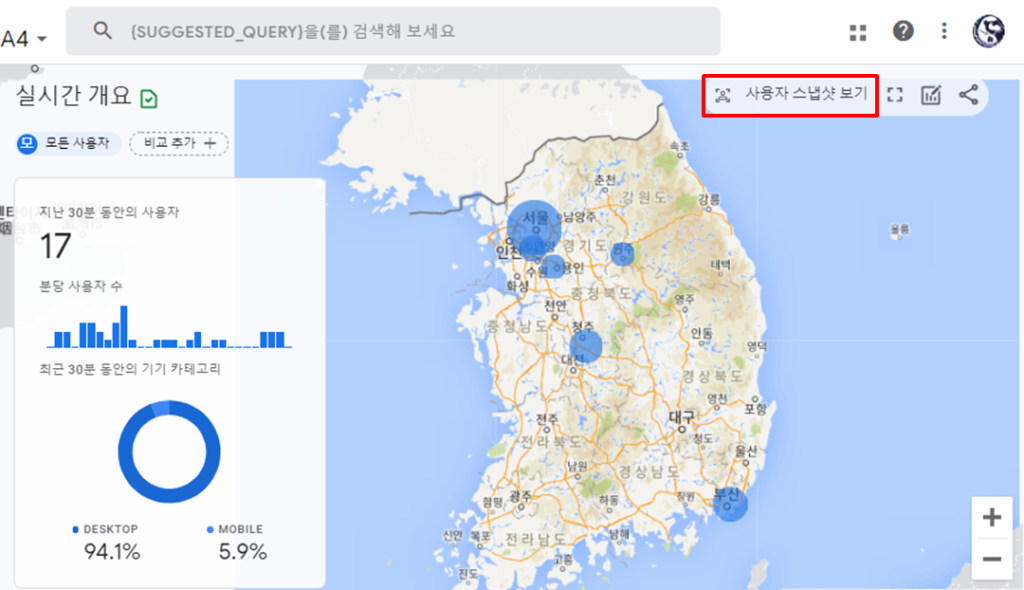
아래와 같이 시간의 흐름 별로 특정 사용자의 이벤트, 사용자 속성 정보 데이터가 업데이트가 됩니다. 추가적으로 원하는 유형의 사용자를 골라 볼 수 없다는 기능적인 제한이 있습니다.
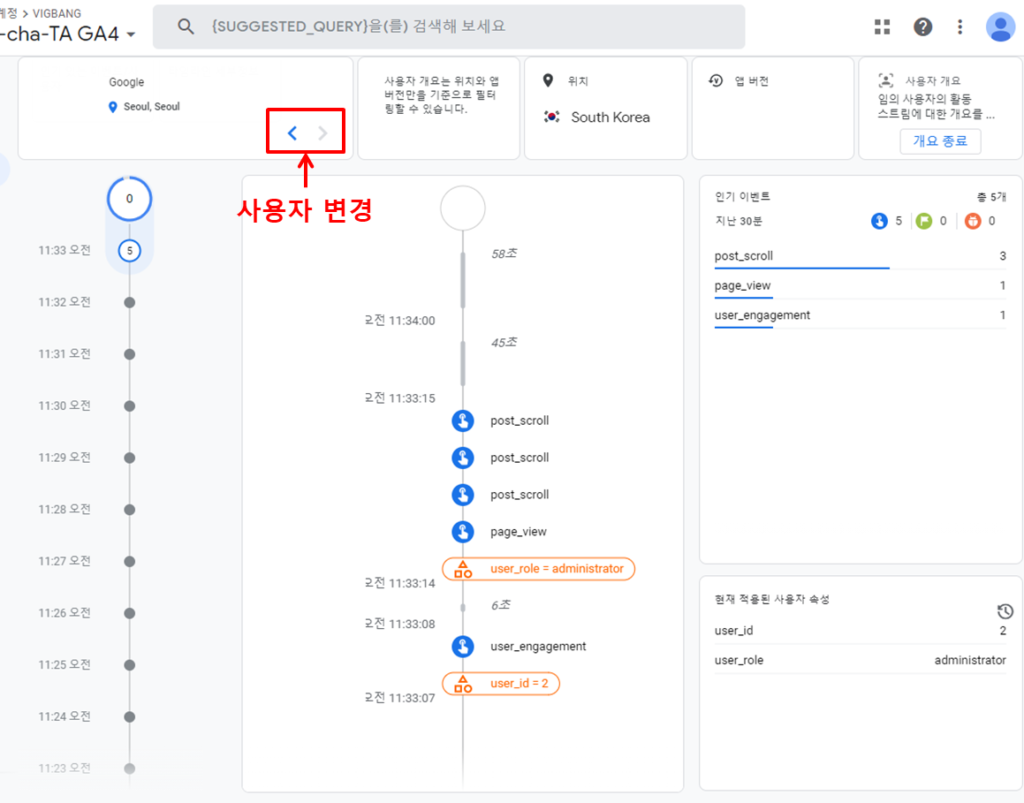
전체화면 보기
마지막으로 우측 상단의 [전체 화면] 버튼을 클릭하면 GA4의 메뉴 영역이 사라지고 화면에 실시간 보고서가 꽉 차게 됩니다. 특정 화면에 지속적으로 띄워놓고 모니터링할 경우 해당 기능을 활용할 수 있습니다.
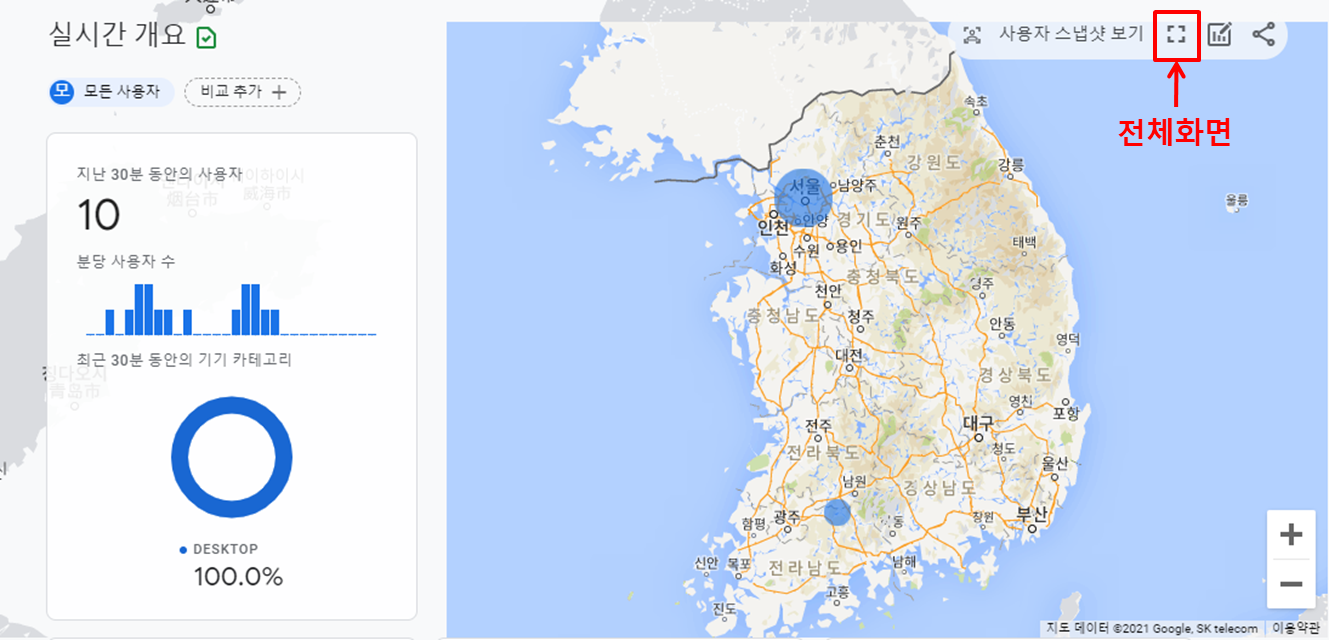
다음 강의에서는 사이트의 검색어를 수집하는 방법에 대해 알아보겠습니다.
자주 묻는 질문
제가 생각하는 가장 큰 차이는 GA3의 경우에는 실시간 데이터의 시간 기준이 지난 5분 동안 수집한 데이터였으나 GA4에서는 30분으로 변경된 점입니다.
그 외에도 비교 기능을 활용해서 특정 유형의 사용자들을 동시에 모니터링할 수 있게 되었고, 사용자 스냅샷 확인 기능을 통해서 임의의 사용자의 실시간 행동을 모니터링할 수 있게 된 점을 들 수 있습니다.
실시간 보고서 활용에 대한 간단한 예시는 아래와 같습니다.
- 오류 모니터링 : 오류에 대한 이벤트 태깅 진행 후 이를 비교 기능을 활용하여 오류에 대한 이벤트를 모니터링 합니다.
- 사이트 개편 이슈 확인 : 사이트 개편 후 변경사항과 관련된 여러 이벤트들을 비교 기능을 통해서 보고서에 설정하고 운영상에 문제가 없는지 모니터링 하는 용도로 활용할 수 있습니다.









실시간 보고서 시간기준이 30분 이내로 바뀐 이유가 무엇인지 알 수 있을가요?
안녕하세요, dghert님!
질문주신 실시간 보고서 시간 기준은 유니버셜 애널리틱스의 경우에는 활성사용자(5분), 페이지뷰 수(마지막 30분)을 두가지가 존재했으나, GA4로 변하면서 활성사용자(30분) 하나만 존재하게 되었는데요.
질문주신 내용에 대한 공식적인 자료는 없으나, 개인적으로는 GA4의 내부 구조가 유니버셜 애널리틱스와는 전혀 다르게 설계(이벤트 기반)된 것이 기준 변경에 영향을 준것으로 생각됩니다.
GA4는 Firebase Analytics라는 APP 분석 도구가 발전된 것으로, Firebase Analytics는 APP 사용자의 배터리 소모와 데이터 비용을 최소화하기 위해 데이터를 바로바로 전송하지 않고, 내부 저장소에 모아놓았다가 한번에 전송한다는 특징이 있습니다.
앱 환경에서 데이터가 늦게 전송되는 경우를 생각했을때 5분이라는 기준은 데이터가 보여지기에는 매우 짧은 시간이기 때문에 실시간에 대한 기준이 30분으로 선택되지 않았나 싶습니다.
결과적으로 GA4는 Firebase Analytics가 근간이 되고 APP과 WEB데이터를 동일한 기준으로 수집하기 때문에 30분이라는 기준이 그대로 사용되는 것으로 보여집니다.
안녕하세요! GA4 탐색 보고서 관련해서 문의사항이 있습니다 🙂
세그먼트에서 특정 이벤트만 선별해서 봐도, 보고싶은 특정 전환 이벤트 값만 보이는 것이 아닌
기본 이벤트까지 모두 데이터가 나와서 필터를 걸고 싶어도 필터는 최대 10개까지만 적용이 됩니다.
선별해서 볼 특정 전환 이벤트가 10개 정도인데, 해당 이벤트의 사용자 수 / 이벤트 트리거 수 / 실제 전환
딱 이렇게 소스,매체 값만 발라서 볼 수 있도록 적용하는 방법이 없을까요?
세그먼트 적용해도 행 값에 '이벤트 이름' 적용해보면 스크롤, 클릭, 세션 스타트 등 다 뜹니다…ㅠㅠ
안녕하세요, 유진님!
세그먼트 기능은 전체 사용자 중에서 특정 집단을 추출하는 용도로 사용됩니다. 세그먼트는 "~한 사용자 그룹"이라고 해석하시면 좋습니다.
예를 들어 A라는 이벤트를 세그먼트 조건으로 설정하셨다면, "A라는 이벤트를 발생시킨 사용자 그룹"라고 해석하시면 됩니다.
이 세그먼트가 적용된 보고서에는 A 이벤트 뿐만 아니라 해당 그룹에서 발생시킨 모든 이벤트가 조회되므로, 다른 기본 이벤트까지 모두 나오게 되는 겁니다.
보고서에서 원하는 항목만 보고 싶으시다면 필터 기능만 사용하셔야 합니다. 전환 이벤트만 보고싶으시다면 [전환 이벤트임]이라는 측정기준을 필터 조건으로 사용하시면 됩니다. (조건 값은 true로 입력)
아니면, 이벤트 이름을 필터로 사용하시고 조건을 [다음 정규 표현식과 일치함]으로 설정하신 다음에 '|'를 구분자로 이벤트들을 이어서 하나의 필터로 원하는 이벤트들만 조회할 수도 있습니다
– 예시) purchase|product_view|join
추가적으로 본문과 관련없는 내용은 가급적이면 [질문답변] 게시판에 올려주시면 감사하겠습니다.
https://dachata.com/question/
도움이 되셨길 바래요! 즐거운 하루 보내세요 🙂